日常的库存管理工作变得如此轻松愉快——你只需简单地记录下每一天的出入库数据,而一个隐藏的高手——sumif函数,便会默默地在后台为你更新汇总结果。这一切,究竟是如何实现的呢?

步骤一:召唤SuperSumif
首先,在你的Excel表格中,找到那个需要显示汇总结果的单元格,然后输入=Sumif
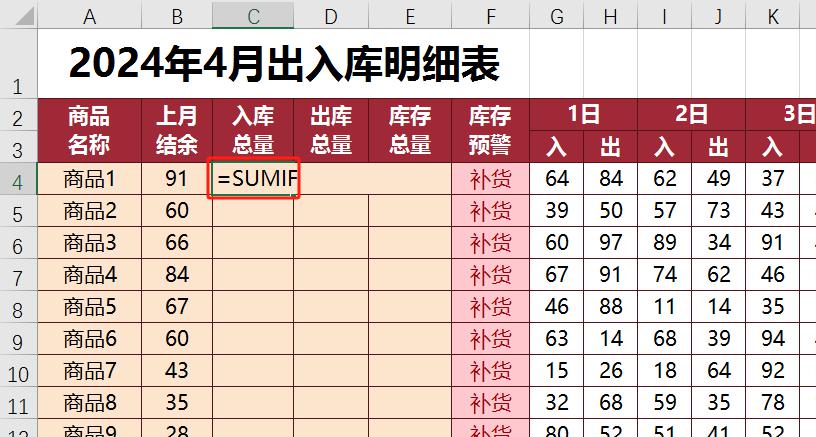
步骤二:定义条件区域
紧接着,你需要告诉这个函数去哪里找“线索”。作为第一个参数,选择包含“出入库”标题的那一行作为条件区域。不过,要小心那些合并单元格的陷阱哦!如果标题行被合并了,确保你的选择涵盖了整个合并区域。这里有个小技巧,如果你发现默认选择不对,可以手动调整范围,比如原本选的是第2行,但实际上是第3行包含了你想要的标题,那就把数字“2”改成“3”,并使用F4键让它变成绝对引用,这样无论怎么拖动公式,它都会指向正确的行。
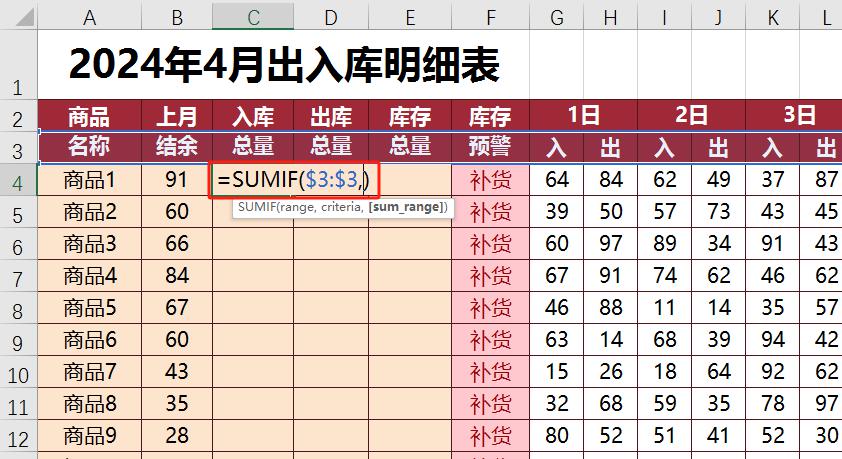
步骤三:设定条件,聚焦入库
第二个参数,是你要告诉函数你想要查找什么条件的数据。既然我们关注的是入库总量,就在这里输入“入”作为条件,记得加上英文双引号,因为Excel会把引号内的内容当作文本处理。
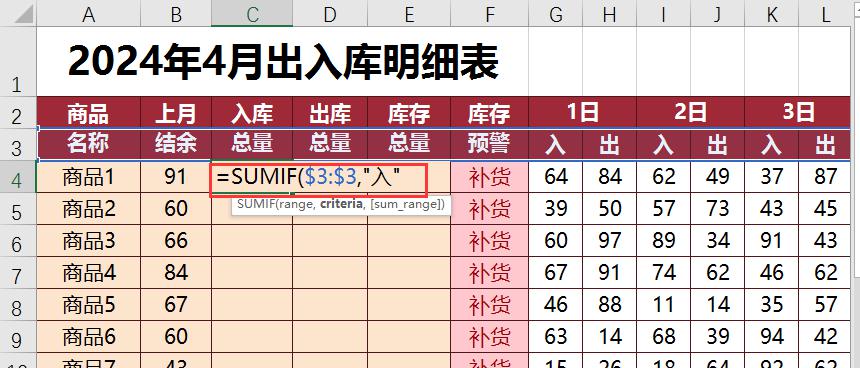
步骤四:指定求和范围
最后一个参数,是告诉函数在哪里找到满足条件的数据并进行求和。选择从第4行开始(或你的数据实际开始的行),这一区域应该包含了所有你想要汇总的出入库数值。
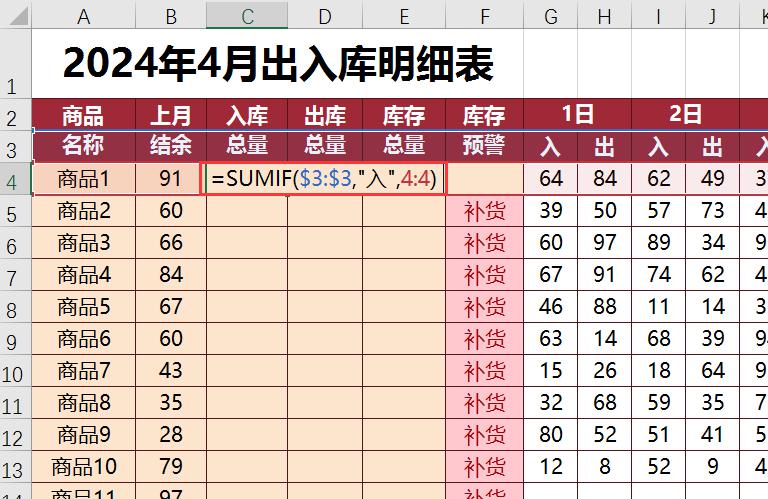
步骤五:回车见奇迹,双击填公式
按下回车键,奇迹就会发生!你会看到那个单元格中出现了根据“入”条件汇总的数据。为了快速应用到其他需要计算出库数据的单元格,你可以简单地复制这个公式,将“入”改为“出”,再次回车,并双击填充柄向下拖动,这样出库数据的自动汇总也就轻松完成了。
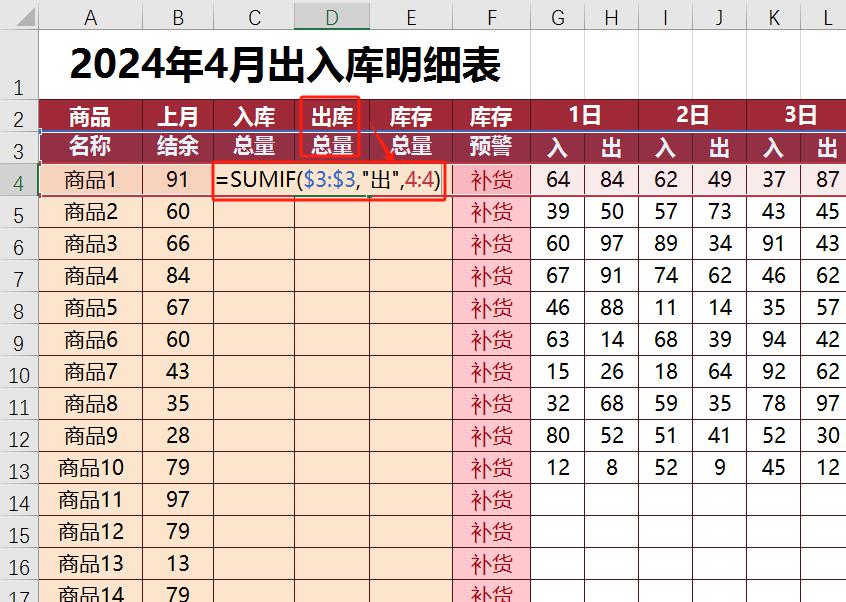
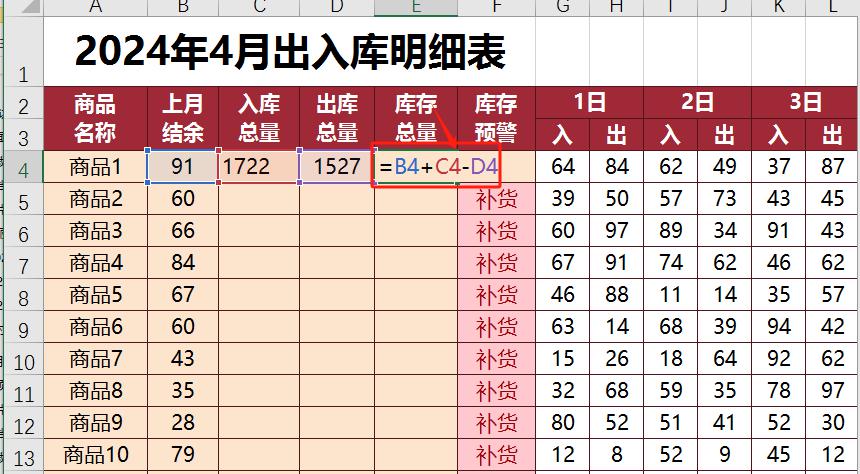
结语
现在,每当有新的出入库数据被录入,这个神奇的Sumif就会像勤劳的小蜜蜂一样,自动为你更新汇总结果。是不是觉得库存管理工作瞬间变得超级方便、超级高效了呢?









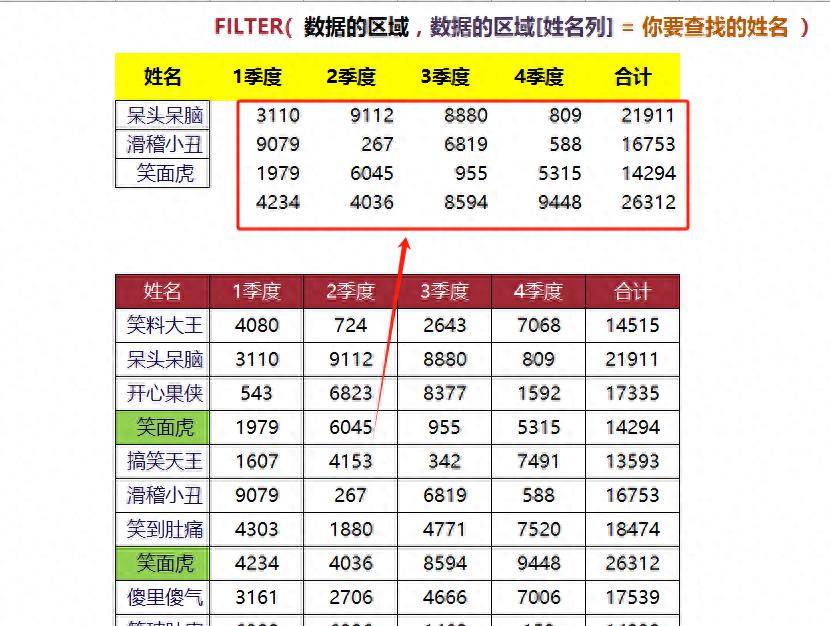

评论 (0)